Ragic ofrece un mecanismo de búsqueda flexible y práctico. Puedes usar la herramienta de búsqueda de la barra lateral izquierda para definir condiciones para varios campos de su hoja. Por ejemplo, puedes buscar registros donde la "Categoría" de una orden sea "Empresarial" y el "Estado" sea "Completado".
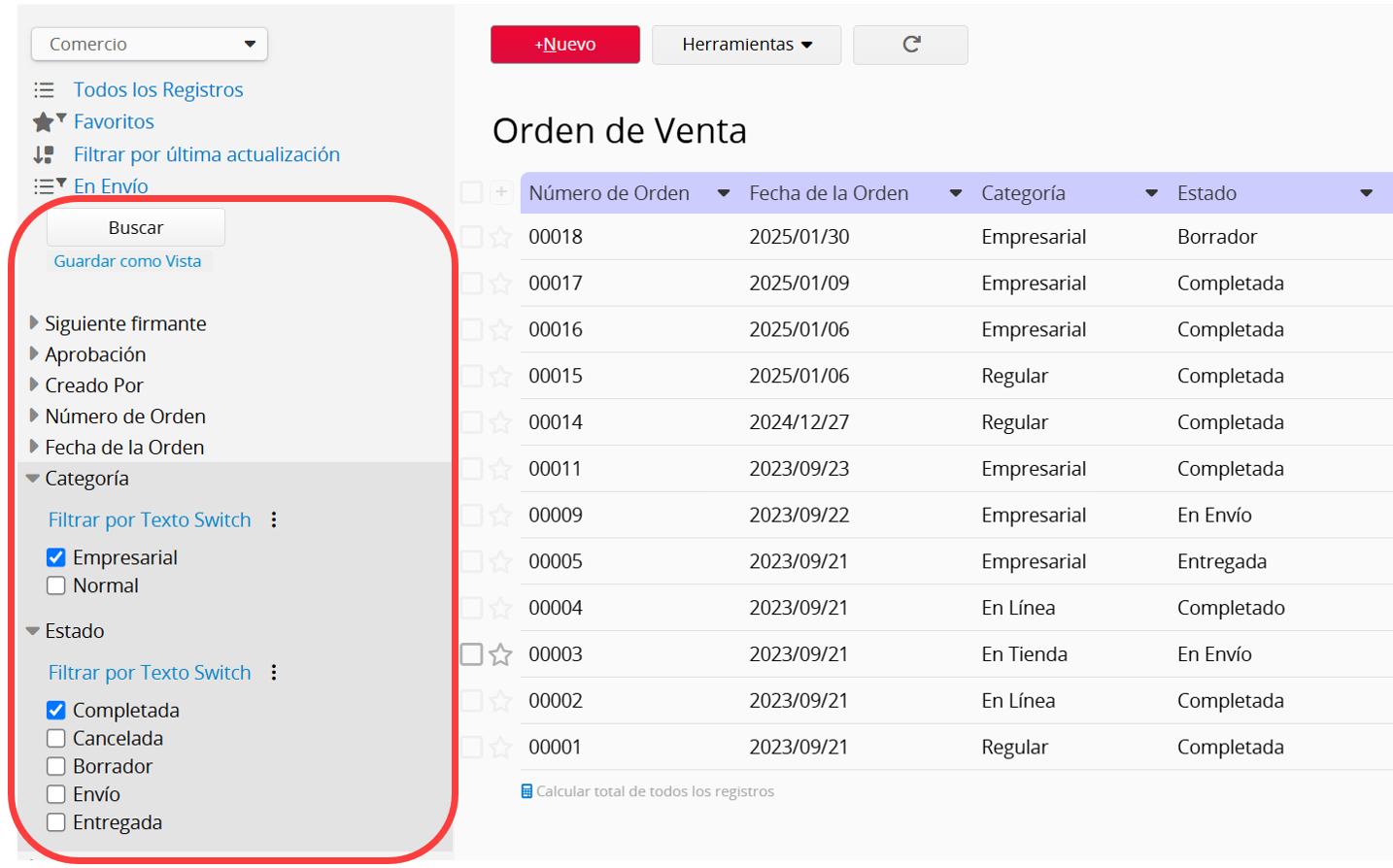
Después de configurar las condiciones, haz clic en el botón Buscar para encontrar los registro deseado.
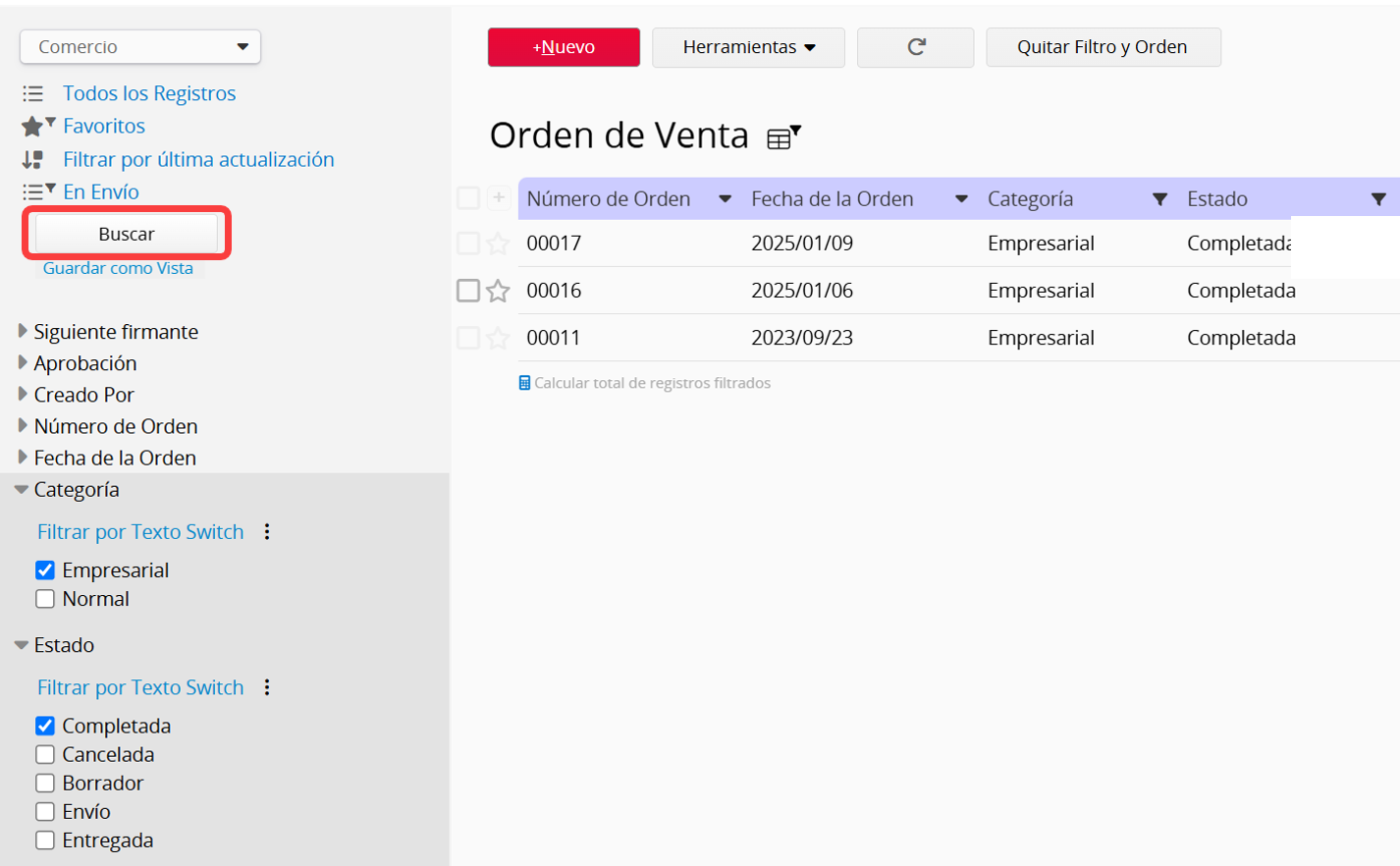
Si utilizas con frecuencia el mismo conjunto de condiciones, puedes hacer clic en Guardar como vista y personalizarlo según tus necesidades como vistas personales, vistas compartidas o vista fijas.
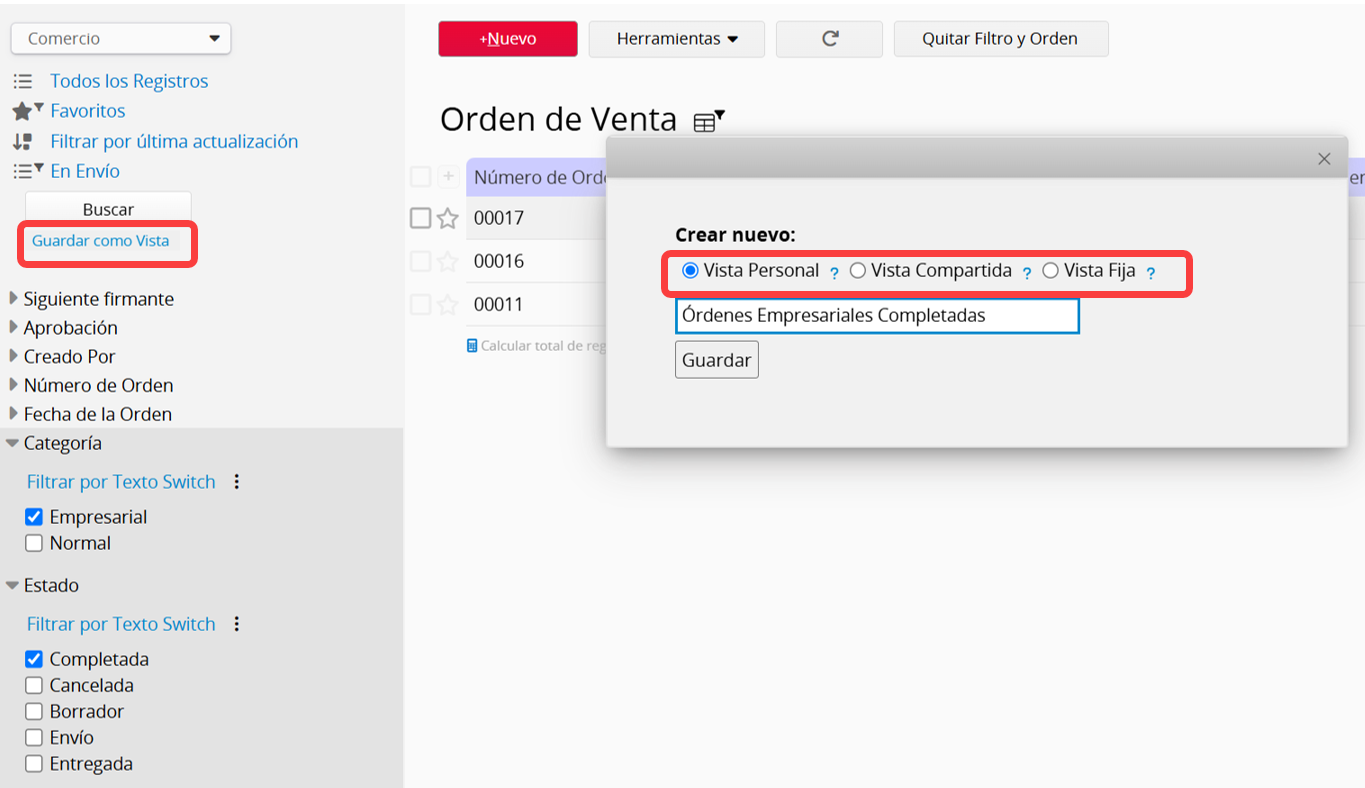
A continuación, brindamos más detalles sobre cada filtro.
Guardar una vista personal significa que sólo el usuario que la creó puede verla y usarla. Todos los usuarios pueden configurar sus propias vistas personales.
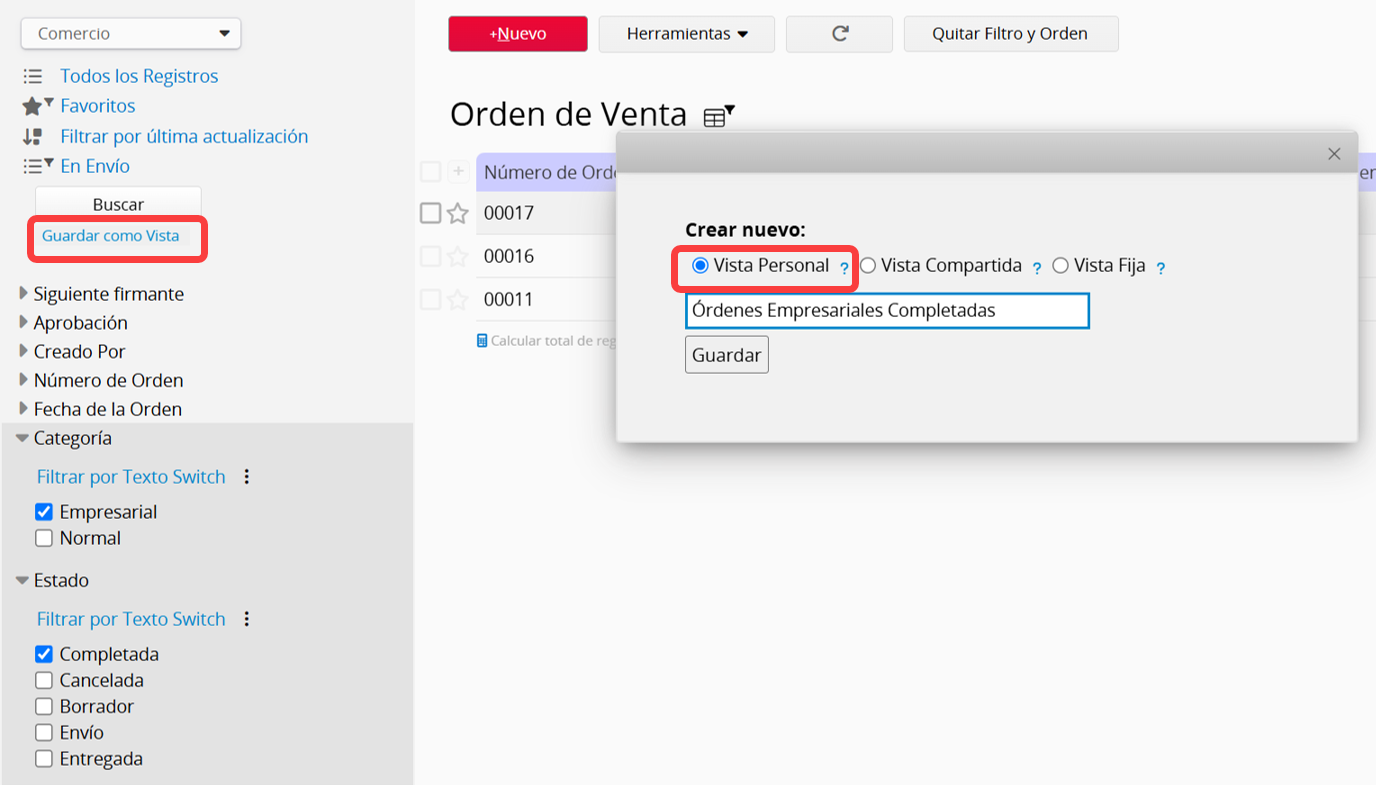
Haz clic en las vistas personales guardadas y las condiciones de búsqueda se aplicarán automáticamente.
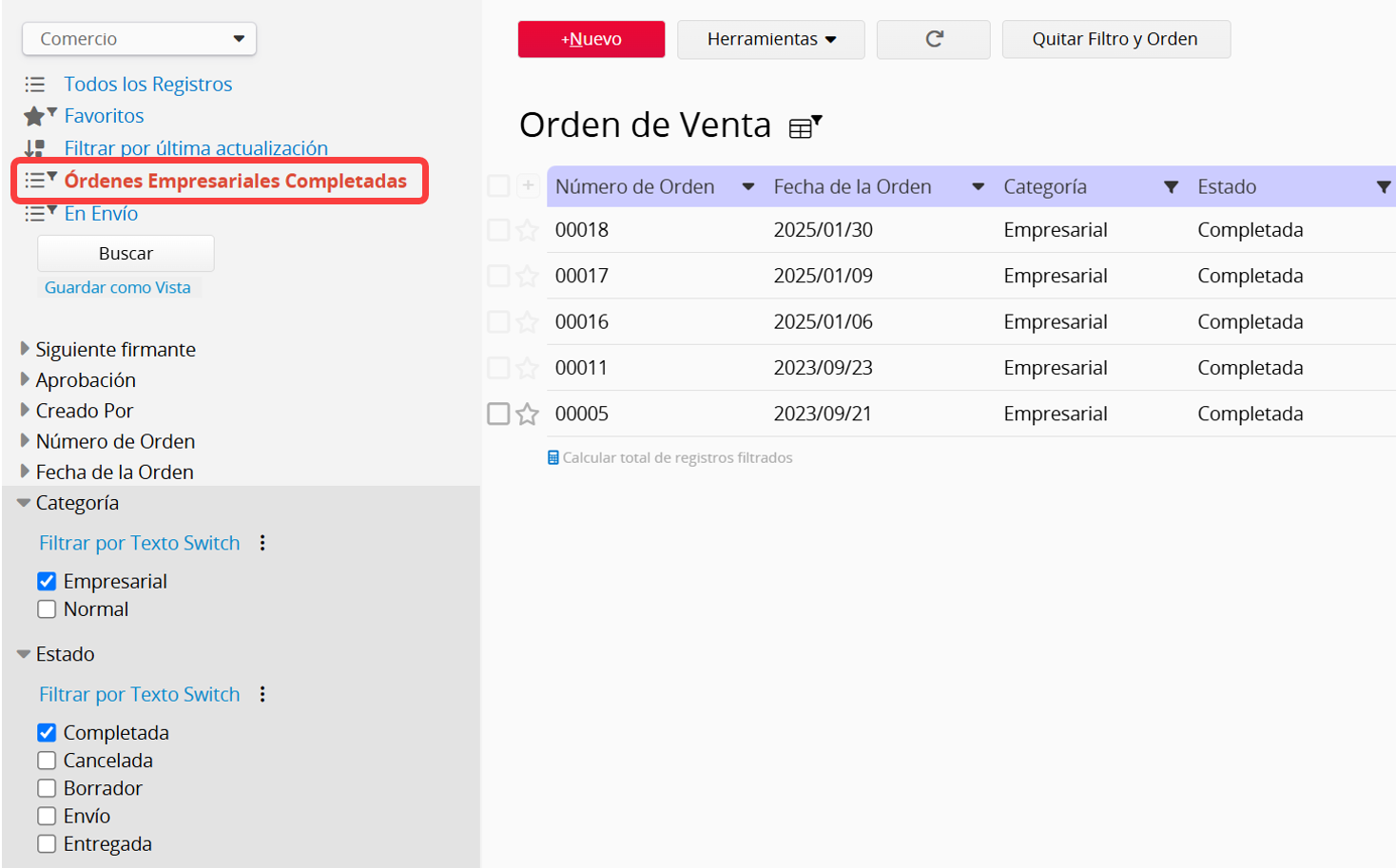
Los SYSAdmins pueden guardar las condiciones de búsqueda más utilizadas como vistas compartidas. Una vez guardadas, otros usuarios también podrán usar estas vistas.
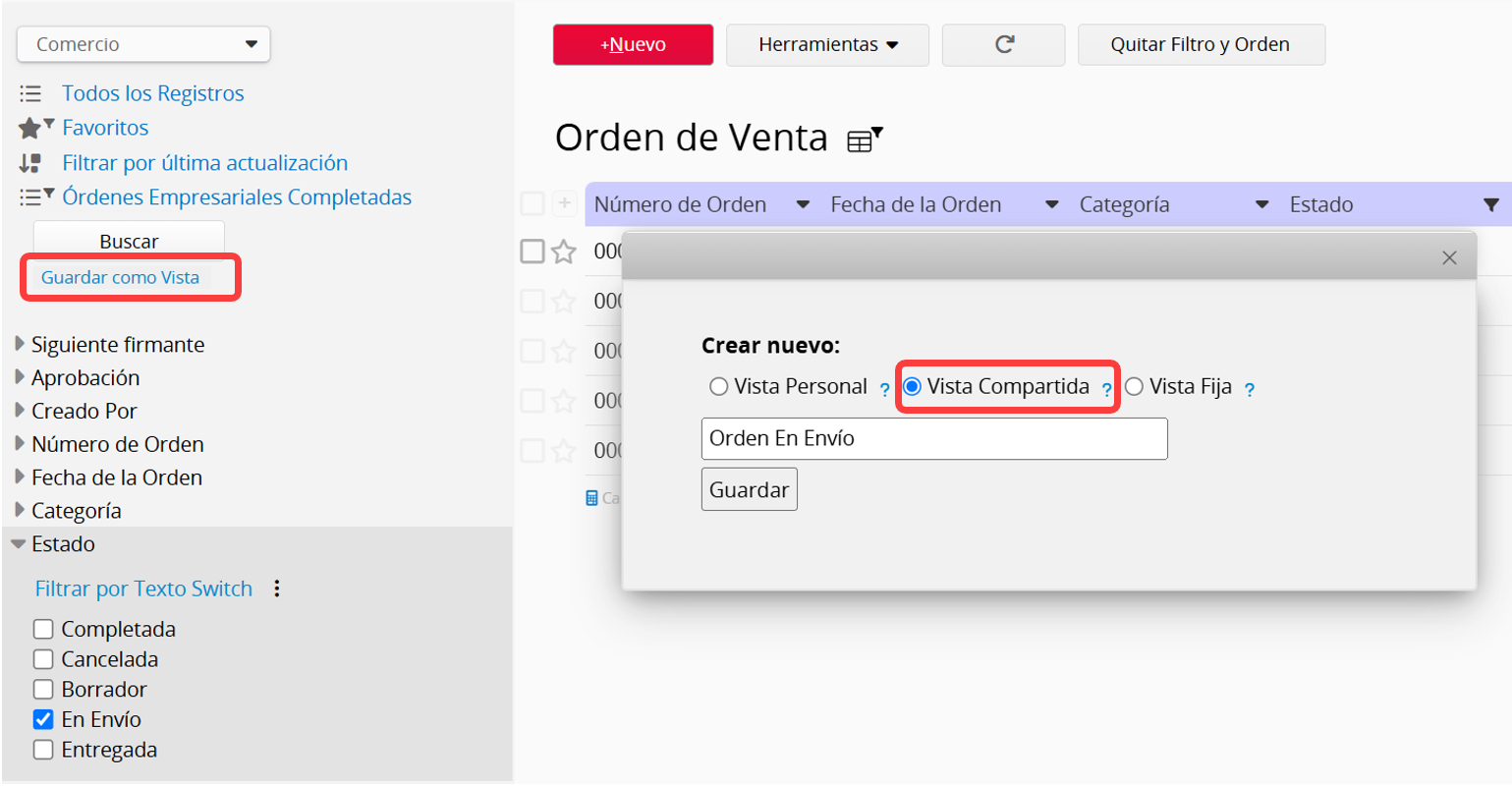
Los usuarios pueden simplemente hacer clic en las vistas compartidas guardadas para aplicar automáticamente las condiciones de búsqueda.
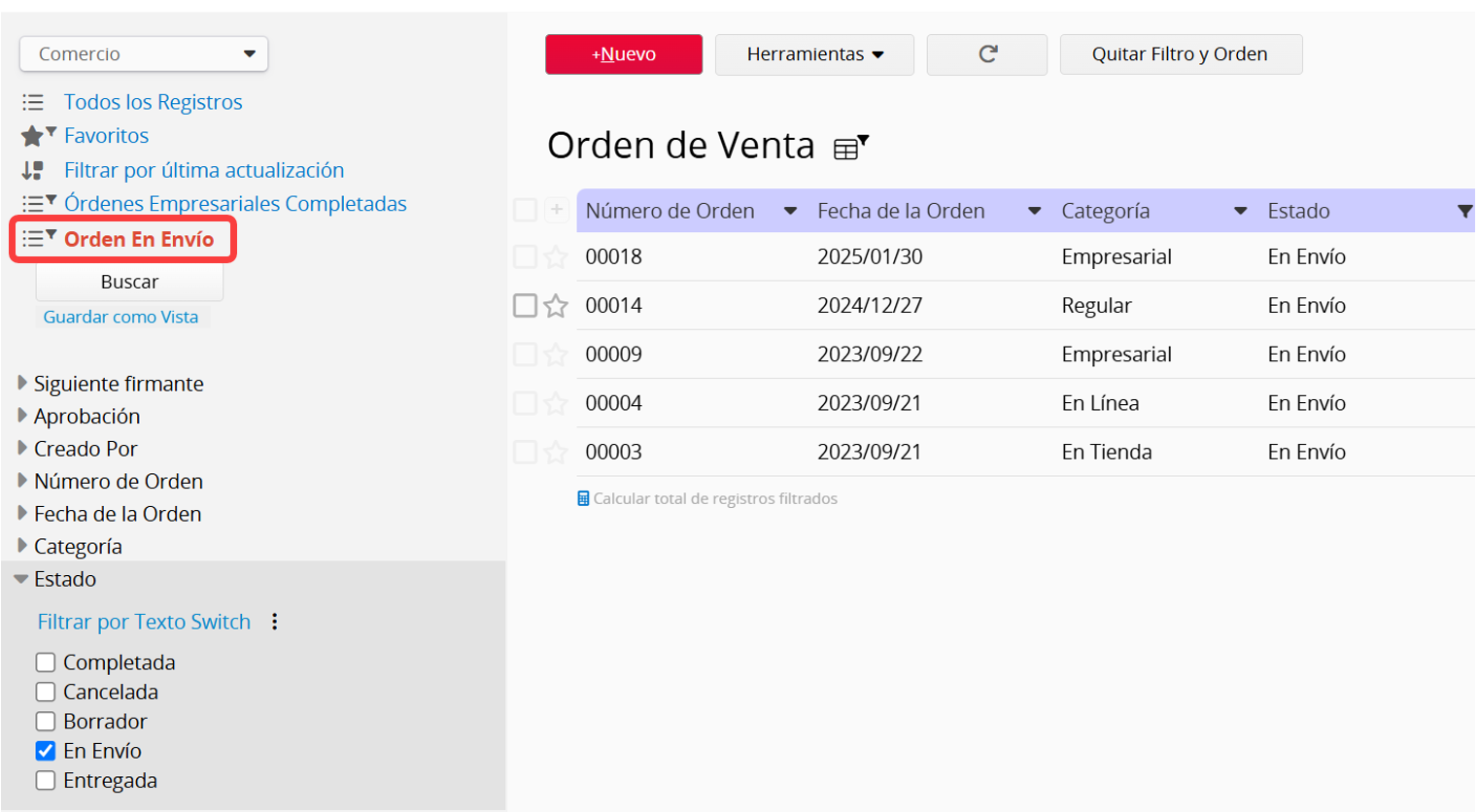
También puedes decidir qué grupos pueden ver las vistas compartidas configurando Grupos con acceso a esta vista.
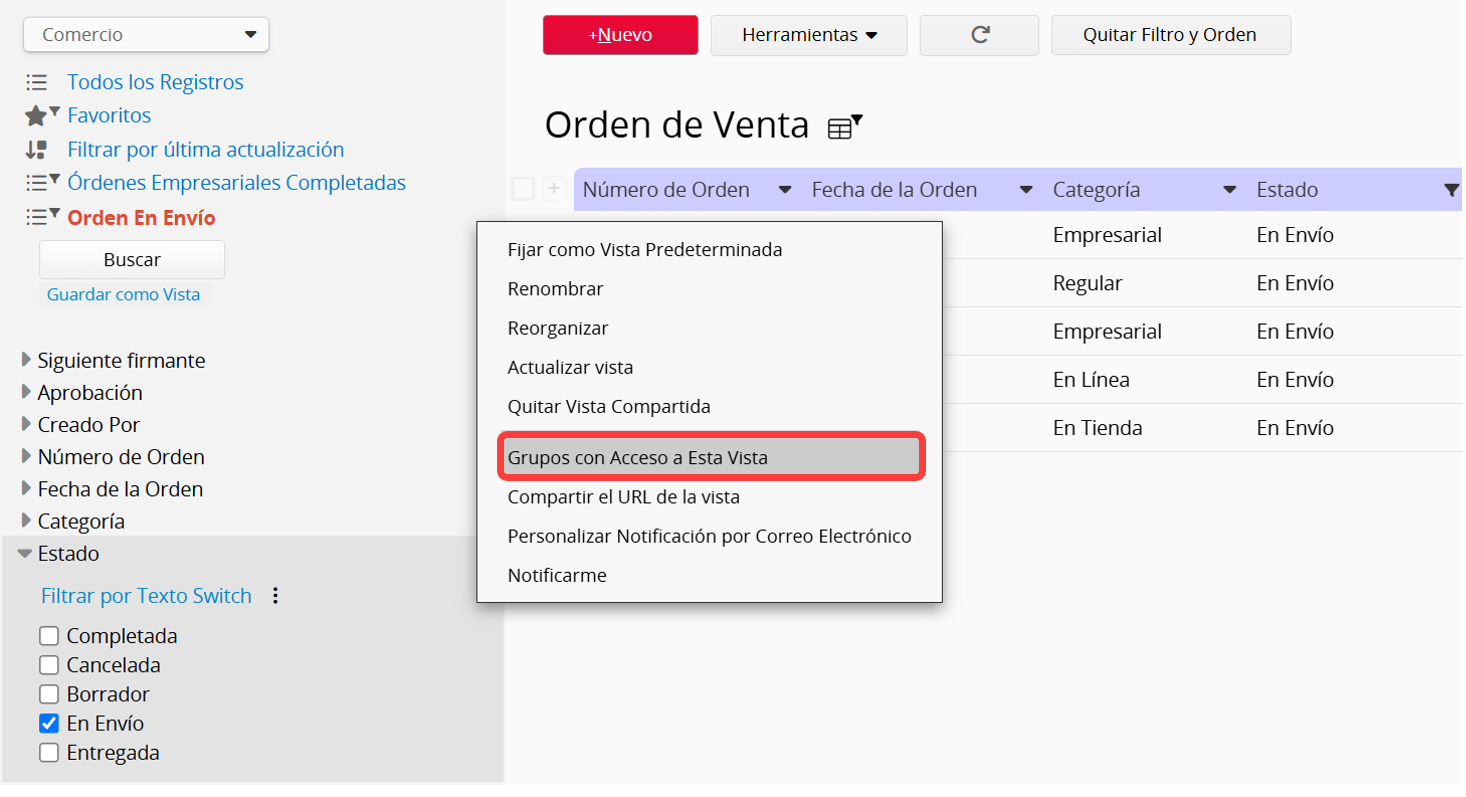
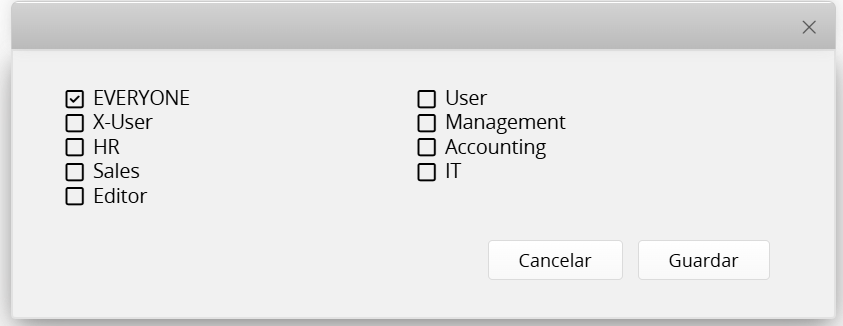
Puede establecer una vista compartida como vista predeterminada para una hoja haciendo clic derecho en el nombre de la vista compartida o mediante la flecha en su lado derecho para que cada vez que los usuarios ingresen a esta hoja, la vista predeterminada se aplicará automáticamente.
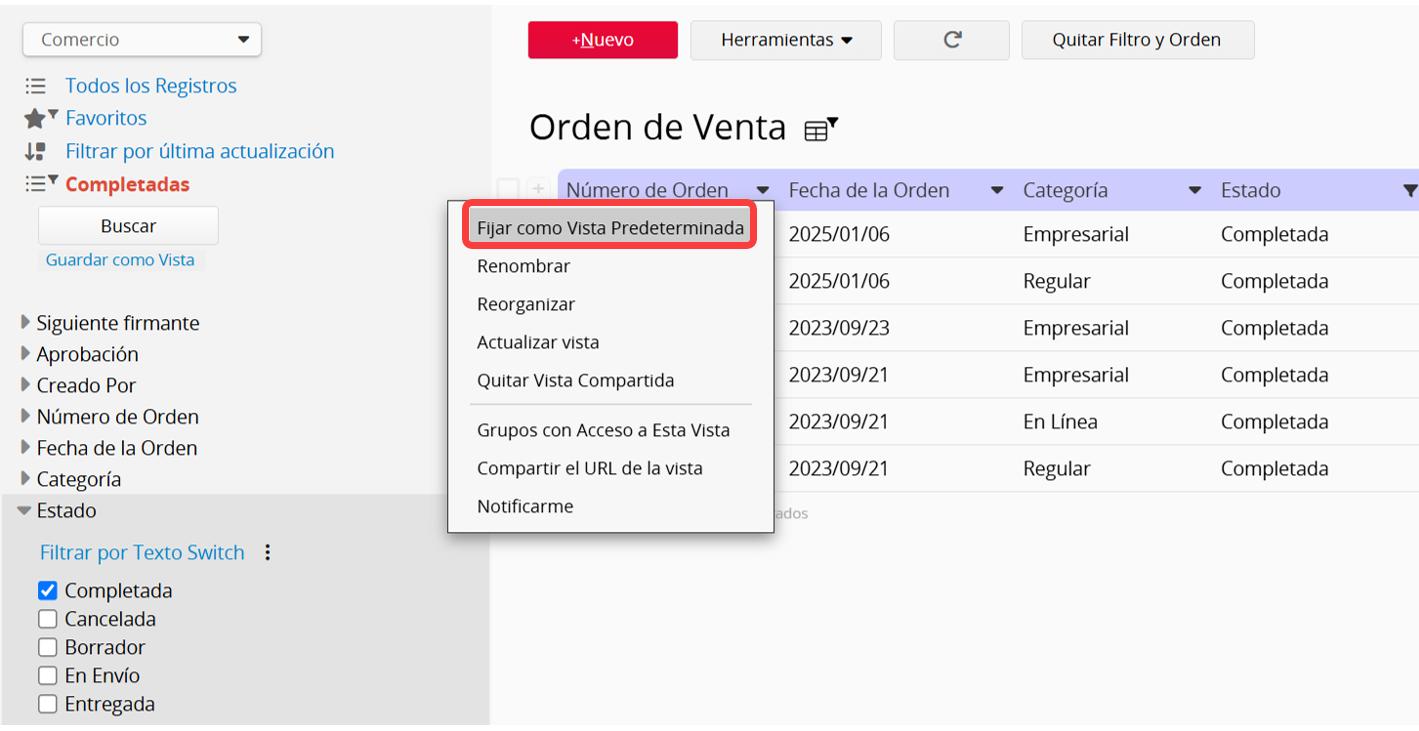
Para quitar las condiciones de filtro de esta vista predeterminada, puedes hacer clic en Quitar filtro y orden en la parte superior de la hoja.
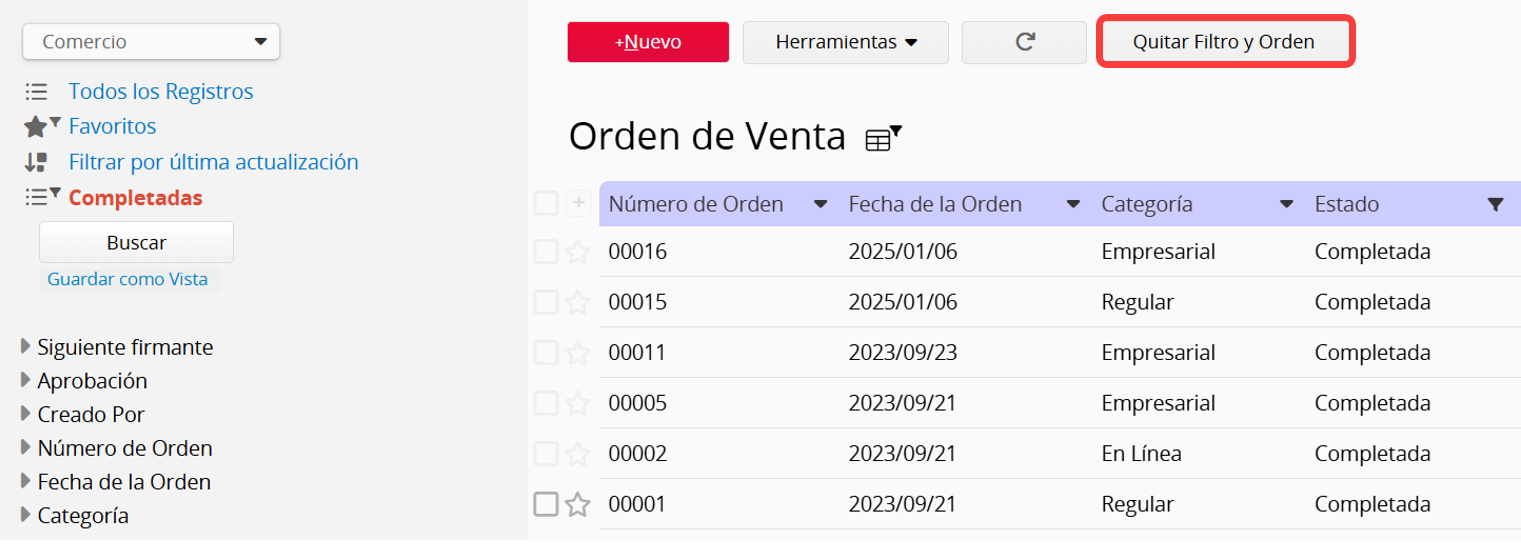
Nota: Si los criterios de filtro de vista predeterminada no tienen marcada la opción "Búsqueda Exacta", esto puede ralentizar la carga de las hojas, especialmente con datos extensos. Si los criterios deben coincidir exactamente con el valor del campo, recomendamos activar la opción "Búsqueda Exacta".
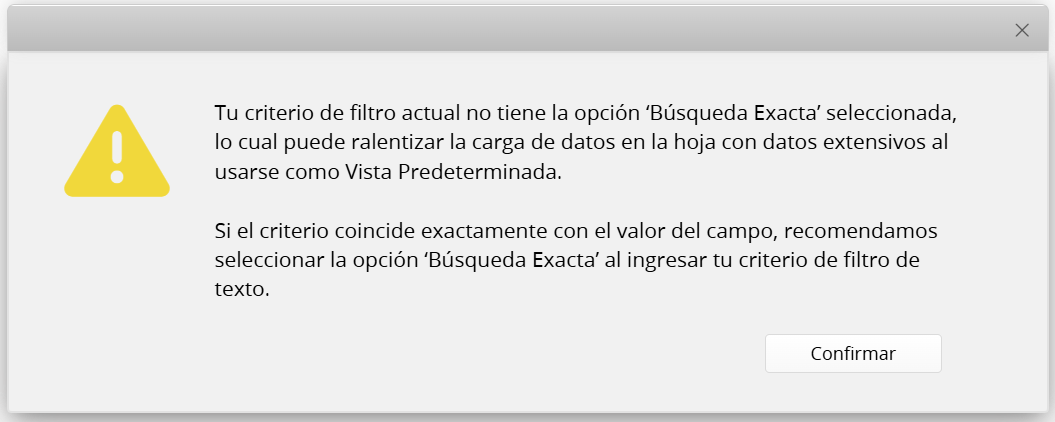
Al configurar las notificaciones de una vista compartida el sistema enviará notificaciones cuando los datos nuevos coincidan con las condiciones del filtro de vista compartida o cuando los datos existentes ya no coincidan con las condiciones.
Nota: Al editar datos en hojas de versiones múltiples, es posible que no se activen notificaciones si la hoja que está siendo editada no tiene filtro de campo configurado en la notificación de vista compartida de otra hoja de versión múltiple.
Por ejemplo, hay dos versiones de una hoja de "Cotización", A y B. En la versión A, hay una vista compartida y notificaciones configuradas para el campo "Cantidad total", pero la versión B no tiene este campo. Por lo tanto, al editar y guardar la versión B, el sistema trata el campo faltante como "nulo", lo que no cumple con la condición de notificación, y no se enviará la notificación de Vista compartida.
Como SYSAdmin, puedes configurar notificaciones para una vista compartida.
Para personalizar el correo de notificación, haz clic en la flecha junto a la vista y selecciona Correo electrónico de notificación personalizado. A continuación, define el asunto y el contenido para cada condición de notificación.
Para configurar el correo electrónico personalizado, consulta este artículo.
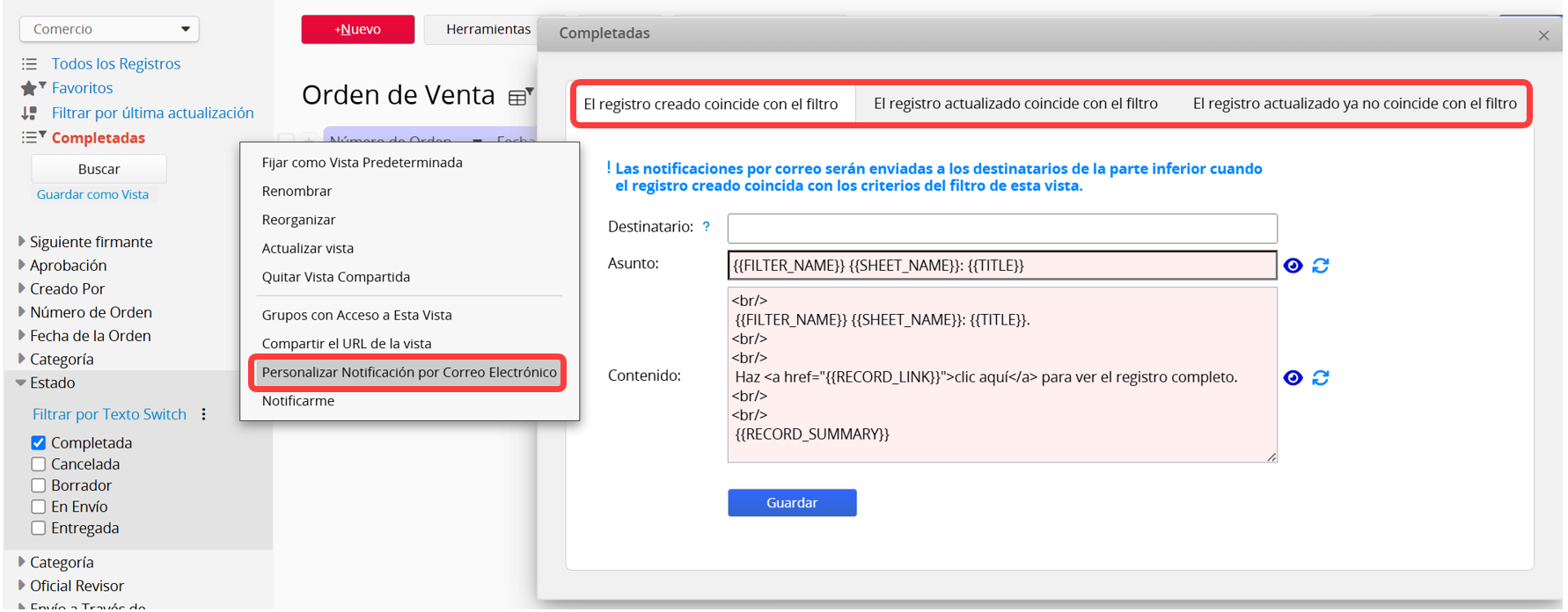
Recuerda "Guardar" antes de salir de la ventana.
Para compartir los resultados de una vista compartida, como proporcionar una lista de pedidos no enviados a la empresa de logística, primero puedes configurar una vista compartida. A continuación, haz clic con el botón derecho en la vista compartida guardada y seleccione la opción Compartir URL de Vista para generar las tres URL que puede usar para compartir los datos.
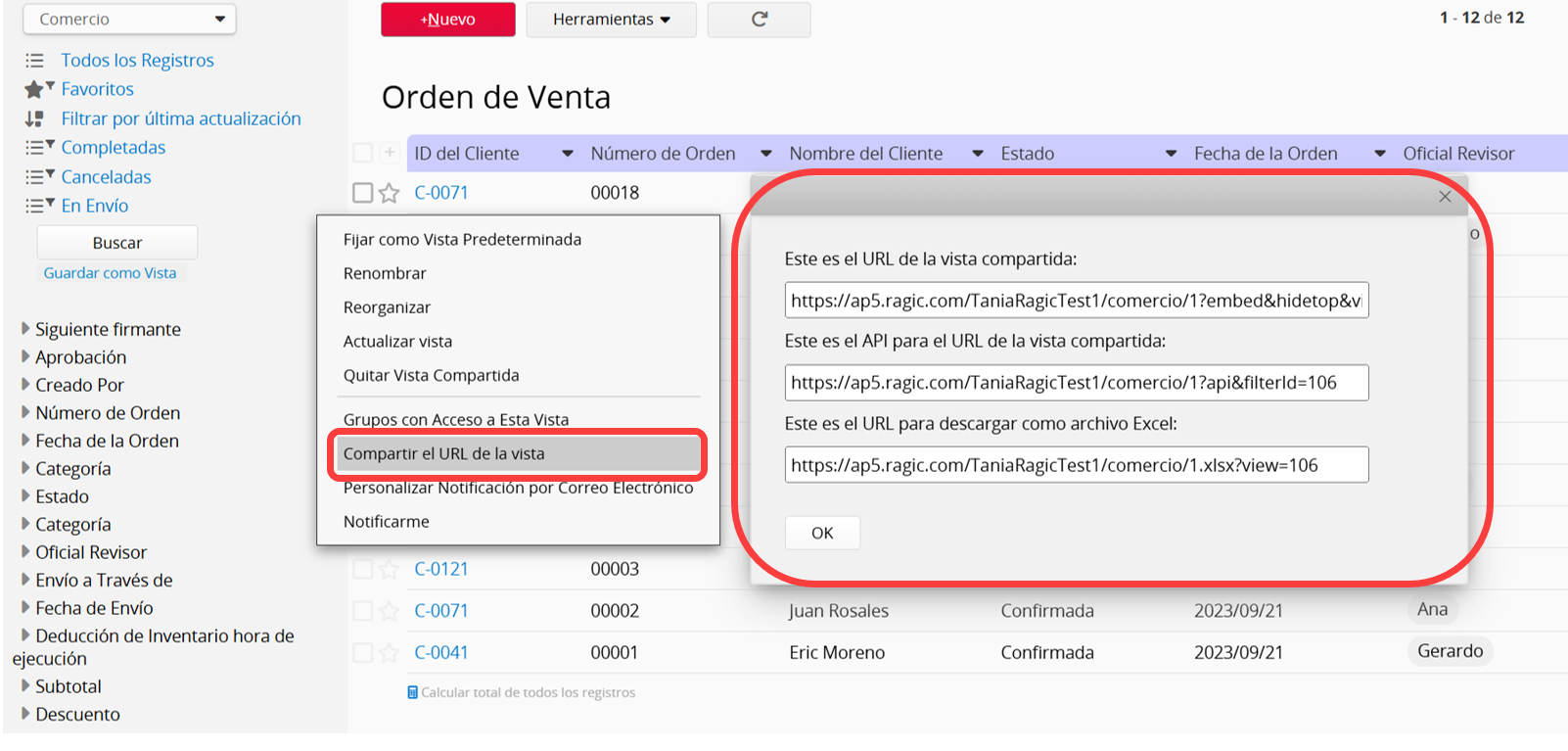
| Opción | Descripción |
|---|---|
| Este es el URL de la vista compartida | Abre la página directamente con la vista compartida. |
| Este es el API para el URL de la vista compartida | Es el enlace API de la página con la vista compartida. |
| Este es el URL para descargar como archivo Excel | Descarga directamente el resultado filtrado como documento Excel. |
Si deseas actualizar una vista guardada con el filtro actual, simplemente haz clic derecho en la Vista Compartida guardada y selecciona Actualizar Vista. Por ejemplo, si ha filtrado registros por "Estado - Borrador", puede usar esta opción para reemplazar el filtro "Estado - Completado" por el actual.
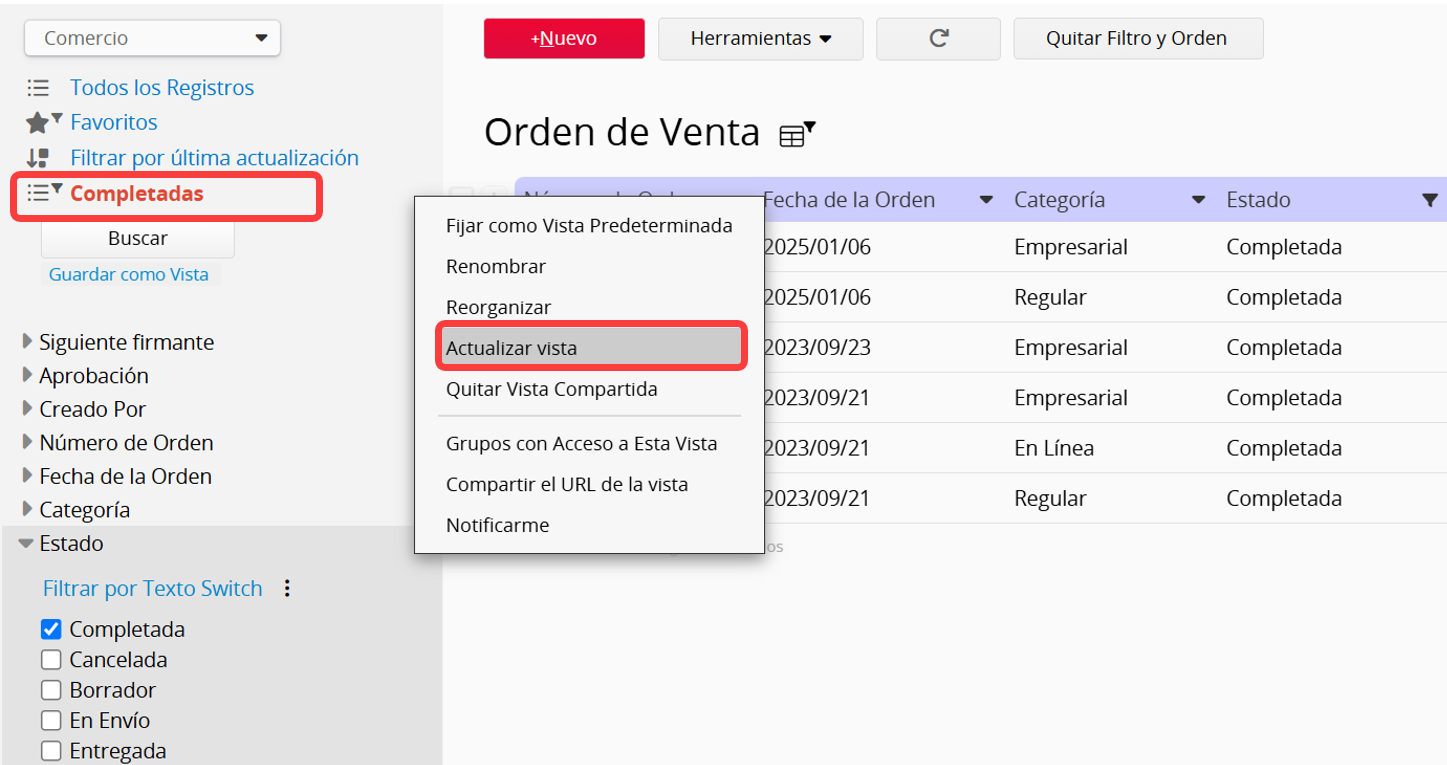
Las vistas fijas solo pueden ser aplicadas por administradores del sistema y, una vez aplicadas, otros usuarios no pueden quitarlas. Al aplicarlas cualquier usuario que acceda a esta hoja verá solo los registros filtrados por el filtro fijo.
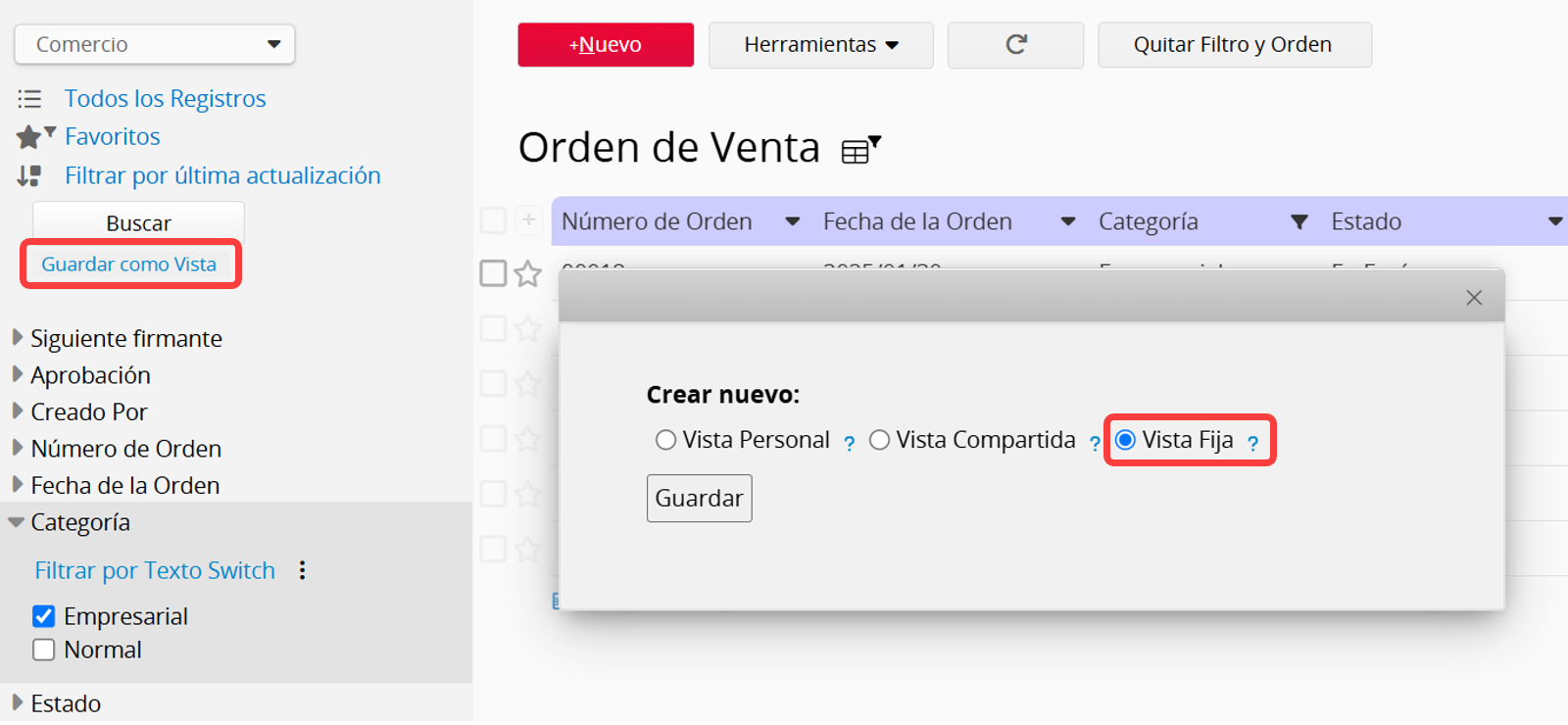
Las vistas fijas también se pueden usar en las hojas de versiones múltiples. Los mismos datos se pueden mostrar de forma diferente en las hojas asignándoles distintas vistas fijas. Por ejemplo, una hoja podría mostrar solo los proyectos "completados", mientras que otra podría mostrar solo los proyectos "incompletos".
Puedes combinar la vista fija con seleccionar de otro campo de hoja para limitar las opciones de selección por parte de los usuarios.
Nota: Si el criterio de filtro de tu vista fija no tiene la opción "Búsqueda Exacta" seleccionada, podría ralentizar la carga de datos en la hoja con datos extensivos. Si el criterio coincide exactamente con el valor del campo, recomendamos seleccionar la opción "Búsqueda Exacta"" al ingresar tu criterio de filtro de texto.
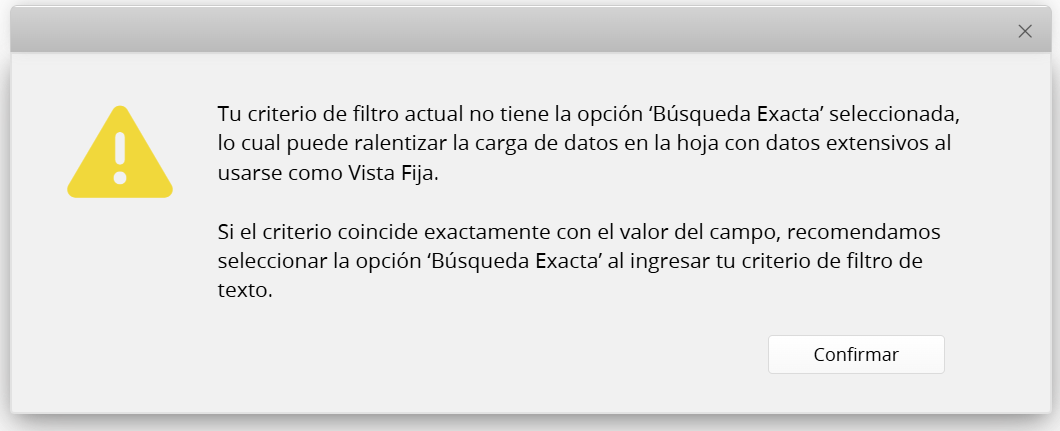
 ¡Gracias por sus valiosos comentarios!
¡Gracias por sus valiosos comentarios!